很多果粉在关键时刻都会遇到同一个尴尬:屏幕卡死、滑动无响应,连关机滑块都拖不动。到底苹果手机如何强制关机?万一苹果强制关机没反应怎么办?下面用自问自答的方式,把各代机型的操作细节、常见坑点、后续排查一次讲透。
为什么普通关机滑块会失灵?
自问:不是长按电源键就能关机吗?
自答:在 iOS 11 之后,苹果把“长按侧边键”改成了呼出 Siri,真正的关机需要同时按住侧边键+音量键。如果系统已经崩溃,手势识别层失效,滑块自然拖不动,这时只能走硬件级强制重启流程。
各机型强制关机步骤对照表
苹果每年换键位,下面按发布时间把操作拆成三类,照着做即可。
iPhone 8 及以后(全面屏系列)
- 快速按一下音量+,再快速按一下音量−;
- 立刻长按侧边键约 10 秒,直到出现苹果 Logo 松手;
- 设备会强制重启,等同于关机再开机。
iPhone 7 / 7 Plus
- 同时按住音量−和电源键;
- 保持 10 秒左右,看到苹果 Logo 后松开;
- 等待启动完成即可。
iPhone 6s 及更早(带 Home 键)
- 同时按住Home 键和电源键;
- 持续 10 秒,屏幕黑掉后再亮 Logo;
- 松手,系统完成重启。
强制关机没反应?先排查这 5 个细节
自问:按键都按烂了,屏幕还是黑的,是不是坏了?
自答:先别慌,按顺序检查:
- 电量是否耗尽:插上原装充电线 15 分钟再试,电池彻底没电时按键无响应。
- 按键是否失灵:用酒精棉轻擦按键边缘,排除卡键或进液。
- 是否装了厚壳:某些金属壳会顶住音量键,导致组合键无法同时触发。
- 是否处于极端温度:低温自动关机保护,回暖后再操作。
- 是否越狱或装描述文件:系统级插件冲突会让强制重启失效,需连接电脑刷机。
强制重启与 DFU 模式的区别
很多教程把强制重启、恢复模式、DFU 模式混为一谈,其实差异巨大:
| 模式 | 数据是否保留 | 是否需要电脑 | 适用场景 |
|---|
| 强制重启 | 保留 | 不需要 | 系统卡死、App 无响应 |
| 恢复模式 | 保留/可抹掉 | 需要 | 更新失败、白苹果 |
| DFU 模式 | 可抹掉 | 需要 | 降级、越狱失败救砖 |
记住:日常死机用强制重启就够了,别轻易进 DFU,容易把资料刷没。
强制关机后仍频繁死机?三步自检
自问:重启后十分钟又卡,是不是硬件问题?
自答:按以下顺序排查,大概率能定位原因:
- 查看电池健康:设置→电池→电池健康,低于 80% 会频繁降频导致卡顿。
- 检查存储空间:剩余容量低于 1GB 时,系统写入缓存失败,直接卡死。
- 还原所有设置:设置→通用→传输或还原 iPhone→还原所有设置,不会丢资料,但能清除冲突配置。
苹果官方没告诉你的冷知识
- Face ID 机型死机时,强制重启不会清除 Face ID 数据,放心操作。
- iOS 17 新增“辅助触控重启”:设置→辅助功能→触控→辅助触控→自定顶层菜单,添加“重新启动”,以后轻点小白点就能重启,无需按键。
- Apple Watch 也能远程重启 iPhone:在 Watch 上打开“查找设备”,选中 iPhone→操作→播放声音,手机会短暂唤醒,有时能救活卡死界面。
动手前最后提醒
强制关机只是应急手段,如果一周内出现三次以上死机,建议:
- 备份资料到 iCloud 或电脑;
- 升级到最新正式版 iOS;
- 预约 Genius Bar 检测主板与电池。
把这篇收藏到备忘录,下次再遇到苹果手机如何强制关机或苹果强制关机没反应怎么办,一分钟就能搞定。
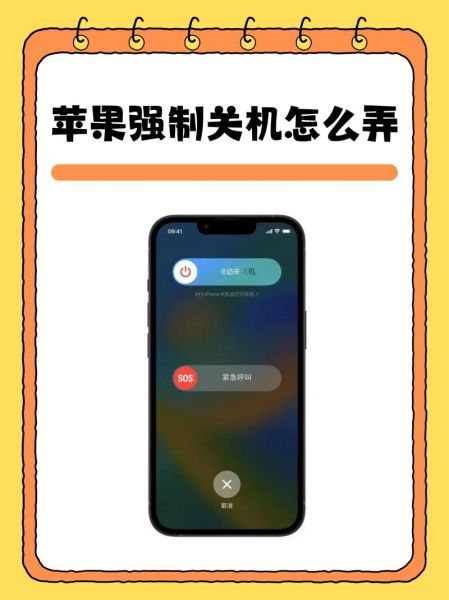
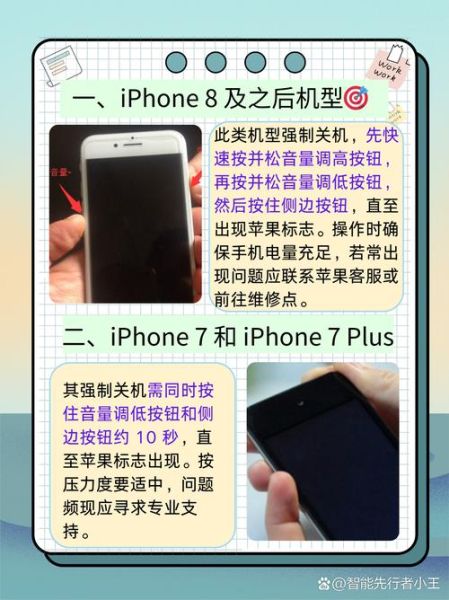

暂时没有评论,来抢沙发吧~